Jak číst a reagovat na oznámení o systému Android na vašem počítači

Smartphony se rychle staly našimi osobními rozbočovači pro všechna upozornění, textové zprávy a další důležité věci, ale kteří chtějí napsat na malý klávesnici po celou dobu? S touto bezplatnou aplikací Mac můžete vidět všechna oznámení o systému Android na vašem počítači Mac a dokonce i na ně reagovat přímo před samotným upozorněním.
SOUVISEJÍCÍ: Jak synchronizovat oznámení o systému Android na vašem počítači nebo počítači
někdy populární Pushbullet to může udělat, ale není tam žádný původní Mac verze Pushbullet. To znamená, že oznámení jsou zasílána prostřednictvím pluginu prohlížeče, které jsou obvykle ošklivé a nenabízejí schopnost reagovat na samotné oznámení - musíte otevřít plugin nebo webovou stránku prohlížeče.
To nás přivádí k Noti. Tato volná aplikace Mac dělá jednu věc a dělá to dobře: upozornění. Pushbullet propojuje s nativním systémem oznámení systému Mac a umožňuje vám reagovat na texty v rámci samotných oznámení. Noti může také spustit další oznamovací akce, vše z počítače Mac, což znamená, že nemusíte vyzvednout telefon.
Ano, Pushbullet má spoustu dalších funkcí - například odesílání souborů a poznámek mezi zařízeními a Noti Nerozumím těm. Je to jen o oznámeních, ale funguje to lépe pro oznámení než jakýkoli jiný nástroj tam pro Mac právě teď. Naštěstí mezi oběma nemusíte vybírat - můžete použít rozšíření prohlížeče Pushbullet pro pokročilé funkce a Noti pro oznámení a SMS zprávy. Zde je návod, jak ji nastavit, za předpokladu, že již máte na vašem zařízení Android nainstalovanou aplikaci Pushbullet.
První krok: Nainstalujte Noti na váš Mac
Vydejte se na Noti.center a stáhněte soubor DMG. Otevřete jej a přetáhněte Noti do složky Applications (znáte obvyklou skladbu a tance)
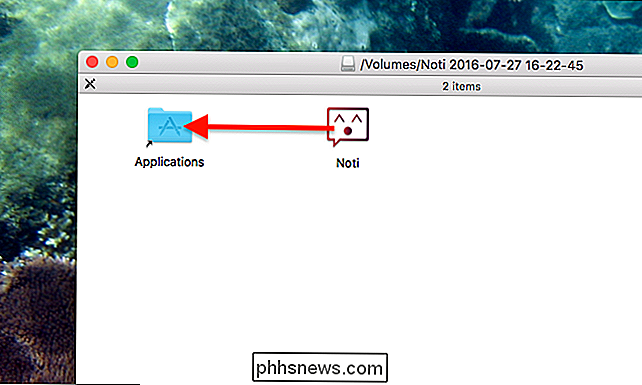
Krok 2: Přihlaste se do účtu Pushbullet
Spusťte Noti a budete vyzváni k ověření.
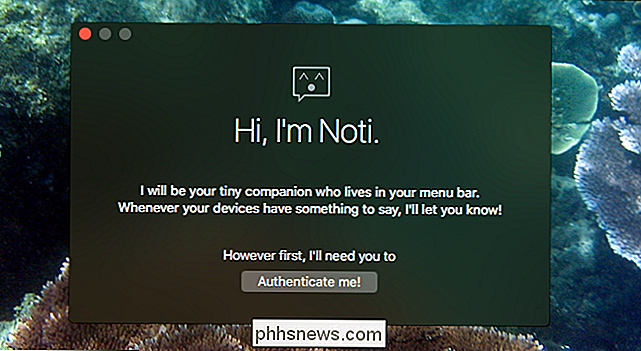
Přihlaste se svým účtem Google nebo Facebook, podle toho, co používáte v Pushbulletu na telefonu Android. Pokud máte nastavenu dvoufaktorovou autentizaci, budete potřebovat tento klíč SMS, takže je telefon v pořádku.
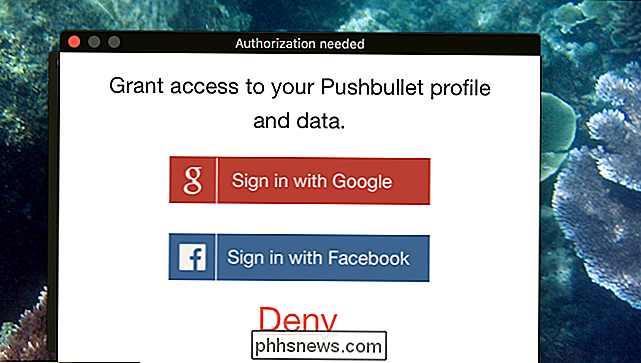
Jakmile to bude hotovo, najdete v Noti v menu Macu ikonu. Zde můžete zadat šifrovací heslo, za předpokladu, že jste jej nastavili na svém zařízení Android, a zkontrolovat aktualizace.
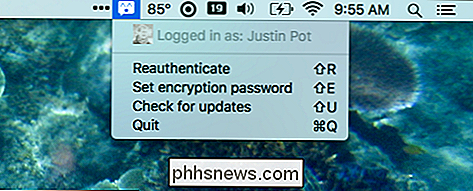
Ale tato ikona není skutečná zábava. To se stává, když dostanete oznámení. Zobrazí se na obrazovce a dokonce můžete odpovědět na zprávy SMS přímo z vašeho Macu.
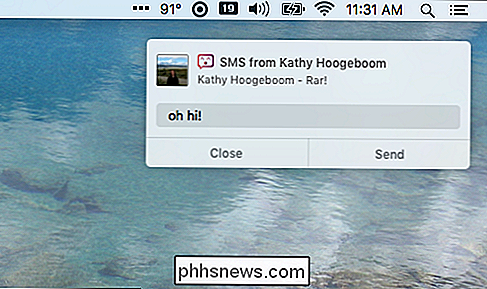
A to nejen reaguje: jakákoli akce nabízená oznámením v systému Android může nyní být provedena na počítači Mac. Pokud váš seznam úkolů umožňuje odložit věci po dobu jedné hodiny, můžete to udělat například z Macu. Myšlenka je, že se nikdy nemusíte dívat na svůj telefon, aby se vypořádal s upozorněním a funguje to celkem dobře.
Krok třetí: Konfigurace Noti's Notification Settings
Možná je pár věcí, které se vám nelíbí oznámení. Zvuk je například s vaším telefonem pravděpodobně nadbytečný, a pak je skutečnost, že oznámení se po několika sekundách nezmizí.
Není tam žádný způsob, jak to změnit uvnitř Noti samotného, ale můžete nakonfigurovat oznámení systému Mac pokud víte, kde hledat. "
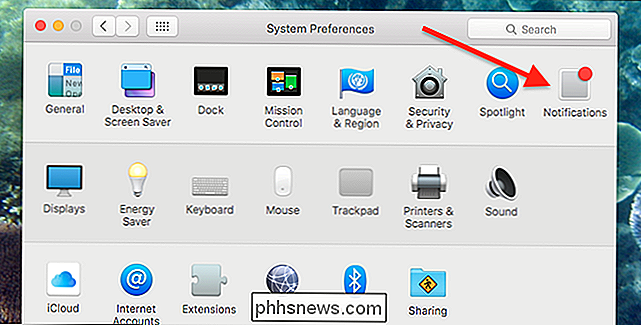
Přejděte dolů, dokud nenajdete" Noti "a pak jej vyberte.
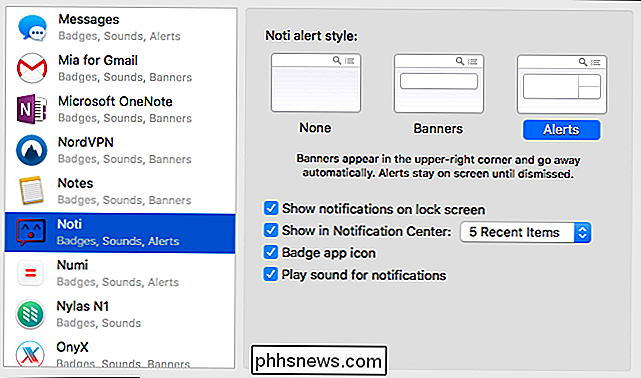
Zde můžete deaktivovat zvuk upozornění, zrušte zaškrtnutí políčka" Přehrát zvuk pro upozornění ".
Chcete-li upozornení zmizet po určitou dobu, namísto toho, abyste zůstali, dokud je nezrušíte, zvolte "Banery" namísto "Upozornění".
Krok 4: Zakázání upozornění z rozšíření prohlížeče
použijte rozšíření Pushbullet ve vašem prohlížeči - řekněme, pro další pokročilé funkce aplikace Pushbullet - možná právě teď dostanete dvojité oznámení: krásný a užitečný nástroj od společnosti Noti a skromný zbytečný z prohlížeče. Nemusíte odinstalovat rozšíření prohlížeče, abyste přestali zobrazovat oznámení prohlížeče. Otevřete plugin prohlížeče a poté klikněte na ikonu ozubeného kola vlevo nahoře pro otevření nastavení.
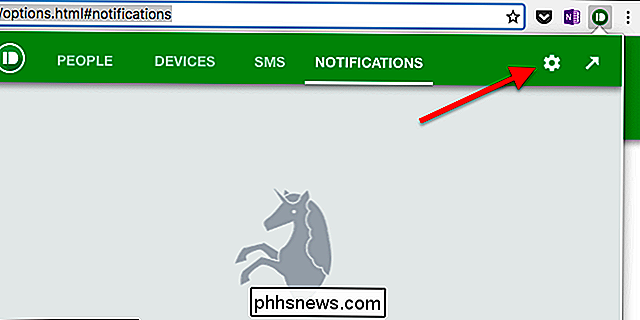
V okně nastavení přejděte na položku Oznámení a zrušte zaškrtnutí políčka "Zobrazit oznámení v mém počítači".
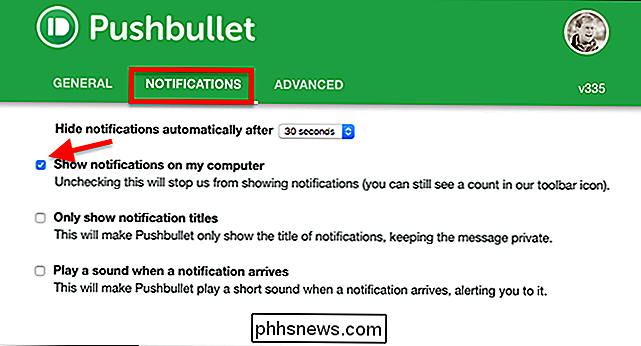
Nyní můžete používat Noti pro oznámení a rozšíření prohlížeče pro další funkce aplikace Pushbullet. Užijte si!
Alternativy k Noti a Pushbullet
Pokud chcete více než oznámení z Pushbullet, máte několik možností. Existuje oficiální plugin prohlížeče, jak je uvedeno výše, který je nabízen pro prohlížeče Chrome, Firefox a Opera (v současné době neexistuje žádná aktuální verze programu Safari.) Díky tomu můžete procházet SMS konverzace a reagovat na ně. Případně je zde aplikace Pushpal, která nabízí nativní oznámení o Macu a tlačí soubory mezi zařízeními, ale žádný reálný způsob, jak procházet vaše SMS konverzace.
Nebo pokud jste úplně přes Pushbullet, můžete si přečíst další možnosti, včetně AirDroid. Tento nástroj nabízí synchronizaci oznámení, ale zejména nepoužívá systém nativního oznamování systému Mac, což znamená, že věci mohou být trochu špinavé.

Jak nahradit některé, ne všechny, inteligentní citace v dokumentu Word 2013
Slovo obsahuje nastavení, které umožňuje automaticky převést rovná uvozovky do inteligentních uvozovek nebo speciálně zakřivených uvozovek. typ. Může se však stát, že budete potřebovat čestné uvozovky a možná budete muset převést některé z uvozovek do vašeho dokumentu. SOUVISEJÍCÍ: Jak automaticky převést citace na Smart Citace v aplikaci Word 2013 Mohou existovat různé důvody, proč je třeba převést inteligentní uvozovky do přímých uvozovek, ale ukážeme vám snadný způsob, jak převést uvozovky pomocí funkce "Najít a nahradit".

Pokud jste nakonfigurovali server ve vaší domácí síti (jako server pro streamování médií ), abyste měli přístup k vašim souborům z domova. Možná jste si všimli nějakého zvědavého hlavolamu: když chcete používat server doma, vaše přenosy jsou směrovány na vaše servery ISP a pak zpět do vašeho domu, protože síťový hardware není rozpoznat, že server opravdu není na internetu, je to správně doma.



